Como não vamos usar um aplicativo externo para alterar o ícone de um arquivo EXE, usaremos um truque, no qual criaremos um link para o arquivo. Em seguida, alteraremos o ícone deste link para que possamos atender ao nosso requisito sem precisar usar um aplicativo ou programa para isso.
Para alterar facilmente o ícone de um EXE sem programas, usaremos vários métodos. Você só precisa seguir as etapas que mostraremos neste tutorial, onde, como em outro artigo, fizemos isso. E você pode alterar facilmente os ícones da área de trabalho, arquivos e pastas no Windows 10.
Como alterar o ícone de um arquivo EXE sem programas
Como o que estamos pensando em fazer não seria eficaz sem o uso de um programa, aplicaremos um truque que criará um link para esse arquivo EXE na área de trabalho. Então nesse link vamos mudar o ícone e o arquivo EXE original, você vai escondê-lo em uma pasta. Em seguida, usaremos o atalho encontrado na área de trabalho como se fosse o arquivo original.

É importante que você entenda que não deve, sob nenhuma circunstância, mover o arquivo original de onde o salvou. Depois que o atalho da área de trabalho for criado, o link para o arquivo original será quebrado. Com essas dicas em mente, vamos começar com o tutorial.
Etapas para alterar o ícone de um arquivo EXE
A primeira coisa que faremos antes de criar nosso atalho na área de trabalho é procurar um ícone, precisamos obter o arquivo de ícone para usar. Este arquivo de ícone que atribuiremos ao link deve ser do tipo ICO. Será impossível usar as imagens, você precisa usar o mecanismo de pesquisa para baixar o ícone de uma página da web.
Você deve certificar-se de que, ao escolher a imagem do ícone, ela seja baixada no formato correto, ou seja, ICO e não, por exemplo, no formato PNG ou JPG. Salve o arquivo do ícone em uma pasta que você não precisa alterar, é preferível fazê-lo na pasta Imagens. Agora vamos para o próximo passo, que é criar o atalho na área de trabalho do arquivo EXE.
Encontre uma área livre na área de trabalho e localize com o cursor do mouse, clique com o botão direito, esta ação irá gerar um menu com diferentes opções. Nele, você deve selecionar a opção Novo e outro menu aparecerá, aqui você selecionará a opção Acesso Direto. E a janela para criar atalho aparecerá na área de trabalho.
O próximo passo é clicar no botão Procurar, para encontrar o item ao qual você deseja vincular. Faça a escolha do arquivo EXE, você tem que ir até o local onde o arquivo está, uma vez localizado, clique nele. Agora você precisa clicar no botão OK e esta ação criará o arquivo EXE como o destino do link.
Continue com o assistente e agora clique no botão Avançar, o próximo passo é nomeie o link e finalmente clique em Concluir. E ele mostrará um atalho na área de trabalho para o arquivo EXE. O próximo passo é alterar o ícone e faremos isso clicando com o botão direito do mouse no atalho, que abrirá um menu de opções.
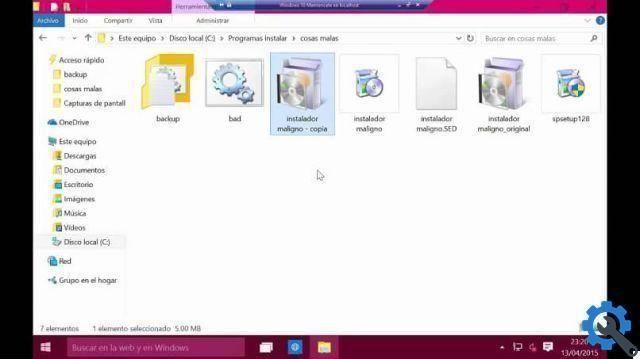
Selecione Propriedades e, em seguida, o ícone Alterar, nesta janela, clique no botão Procurar para localizar e selecionar o arquivo do ícone. Em seguida, clique em Abrir, depois em OK novamente e, finalmente, clique no botão Aplicar e depois em OK. Feito isso é o que você deve fazer para alterar facilmente o ícone de um arquivo EXE sem programas.


























